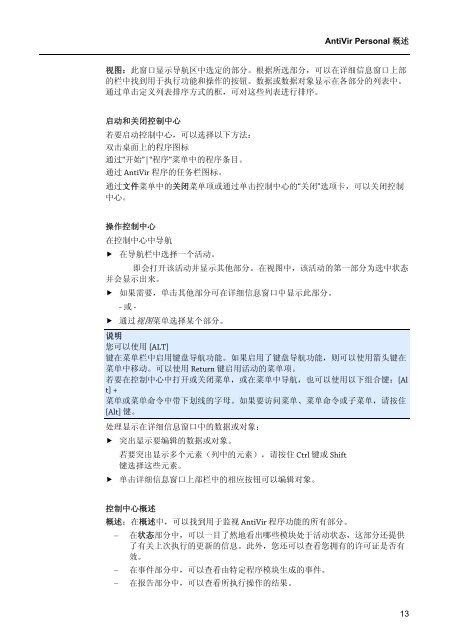Avira AntiVir Personal – 免费防病毒软件
Avira AntiVir Personal – 免费防病毒软件
Avira AntiVir Personal – 免费防病毒软件
You also want an ePaper? Increase the reach of your titles
YUMPU automatically turns print PDFs into web optimized ePapers that Google loves.
<strong>AntiVir</strong> <strong>Personal</strong> 概述<br />
视图:此窗口显示导航区中选定的部分。根据所选部分,可以在详细信息窗口上部<br />
的栏中找到用于执行功能和操作的按钮。数据或数据对象显示在各部分的列表中。<br />
通过单击定义列表排序方式的框,可对这些列表进行排序。<br />
启动和关闭控制中心<br />
若要启动控制中心,可以选择以下方法:<br />
双击桌面上的程序图标<br />
通过“开始”|“程序”菜单中的程序条目。<br />
通过 <strong>AntiVir</strong> 程序的任务栏图标。<br />
通过文件菜单中的关闭菜单项或通过单击控制中心的“关闭”选项卡,可以关闭控制<br />
中心。<br />
操作控制中心<br />
在控制中心中导航<br />
� 在导航栏中选择一个活动。<br />
即会打开该活动并显示其他部分。在视图中,该活动的第一部分为选中状态<br />
并会显示出来。<br />
� 如果需要,单击其他部分可在详细信息窗口中显示此部分。<br />
- 或 -<br />
� 通过视图菜单选择某个部分。<br />
说明<br />
您可以使用 [ALT]<br />
键在菜单栏中启用键盘导航功能。如果启用了键盘导航功能,则可以使用箭头键在<br />
菜单中移动。可以使用 Return 键启用活动的菜单项。<br />
若要在控制中心中打开或关闭菜单,或在菜单中导航,也可以使用以下组合键:[Al<br />
t] +<br />
菜单或菜单命令中带下划线的字母。如果要访问菜单、菜单命令或子菜单,请按住<br />
[Alt] 键。<br />
处理显示在详细信息窗口中的数据或对象:<br />
� 突出显示要编辑的数据或对象。<br />
若要突出显示多个元素(列中的元素),请按住 Ctrl 键或 Shift<br />
键选择这些元素。<br />
� 单击详细信息窗口上部栏中的相应按钮可以编辑对象。<br />
控制中心概述<br />
概述:在概述中,可以找到用于监视 <strong>AntiVir</strong> 程序功能的所有部分。<br />
<strong>–</strong> 在状态部分中,可以一目了然地看出哪些模块处于活动状态,这部分还提供<br />
了有关上次执行的更新的信息。此外,您还可以查看您拥有的许可证是否有<br />
效。<br />
<strong>–</strong> 在事件部分中,可以查看由特定程序模块生成的事件。<br />
<strong>–</strong> 在报告部分中,可以查看所执行操作的结果。<br />
13